Pemantauan sistem adalah peran penting yang harus dilakukan oleh setiap sysadmin untuk memastikan bahwa sistem dan aplikasi berjalan seperti yang diharapkan. Kami telah membahas beberapa alat pemantauan di masa lalu termasuk alat pemantauan sekilas waktu nyata dan perintah teratas yang memberikan informasi terperinci tentang proses yang berjalan dan metrik lainnya seperti waktu aktif, CPU, dan penggunaan memori.
Iftop adalah alat pemantauan lain yang memantau bandwidth jaringan secara real-time. Ini menangkap total paket data masuk dan keluar yang mengalir melalui antarmuka jaringan dan menampilkan total penggunaan bandwidth. Dalam panduan ini, kami memandu Anda melalui penginstalan dan penggunaan alat baris perintah iftop.
Cara menginstal iftop di Linux
Sebelum kita melangkah lebih jauh, kita perlu menginstal alat pemantauan bandwidth. Dan inilah cara Anda dapat melakukannya di berbagai distribusi Linux.
Instal iftop pada distribusi Ubuntu / Debian
Untuk distribusi berbasis Ubuntu dan Debian, jalankan perintah:
$ sudo apt-get install -y iftop
Instal iftop di CentOS/RHEL/Rocky Linux
Untuk distribusi berbasis RHEL seperti Rocky Linux, CentOS dan Red Hat, pertama-tama Anda harus mengaktifkan repositori EPEL.
$ sudo yum install -y epel-release
Kemudian jalankan perintah:
$ sudo yum install iftop Or $ sudo dnf install -y iftop
Instal iftop di Fedora
Untuk Fedora, jalankan perintah:
$ sudo dnf install -y iftop
Instal iftop di Arch Linux / Manjaro
Untuk beberapa distro berbasis Arch seperti Manjaro, Endeavour OS, dan Arch Linux, jalankan perintah pacman berikut:
$ sudo pacman -S iftop
Sekarang mari kita lihat ikhtisar dari beberapa penggunaan perintah iftop yang umum.
1) Menampilkan metrik penggunaan bandwidth secara keseluruhan
Tanpa argumen apa pun, perintah iftop menampilkan penggunaan bandwidth dari semua antarmuka jaringan yang terhubung ke sistem Anda. cukup jalankan perintah:
$ sudo iftop
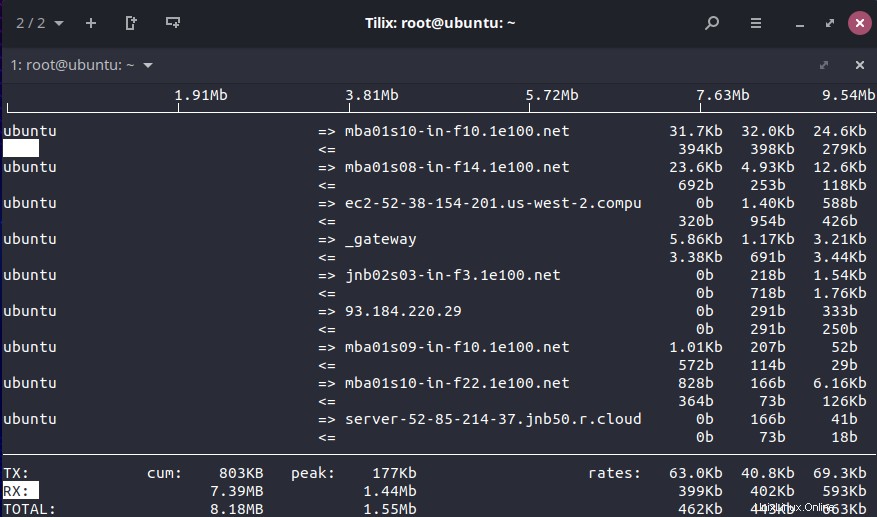
2) Menampilkan statistik bandwidth dari antarmuka jaringan tertentu
Untuk mempersempit dan menampilkan statistik antarmuka jaringan tertentu, gunakan tanda -i diikuti dengan nama antarmuka. Misalnya, Jika Anda ingin menampilkan aktivitas bandwidth yang terkait dengan antarmuka, katakanlah, enp0s8 , jalankan perintah:
$ sudo iftop -i enp0s8
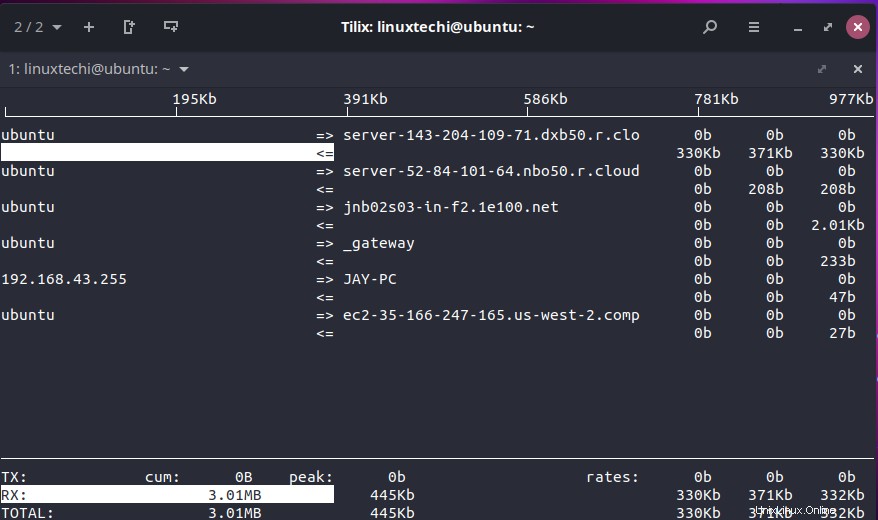
3) Nonaktifkan atau sembunyikan grafik batang atas
Untuk menyembunyikan atau menonaktifkan skala atau bilah bandwidth yang terletak di bagian atas terminal, gunakan opsi -b.
$ sudo iftop -b
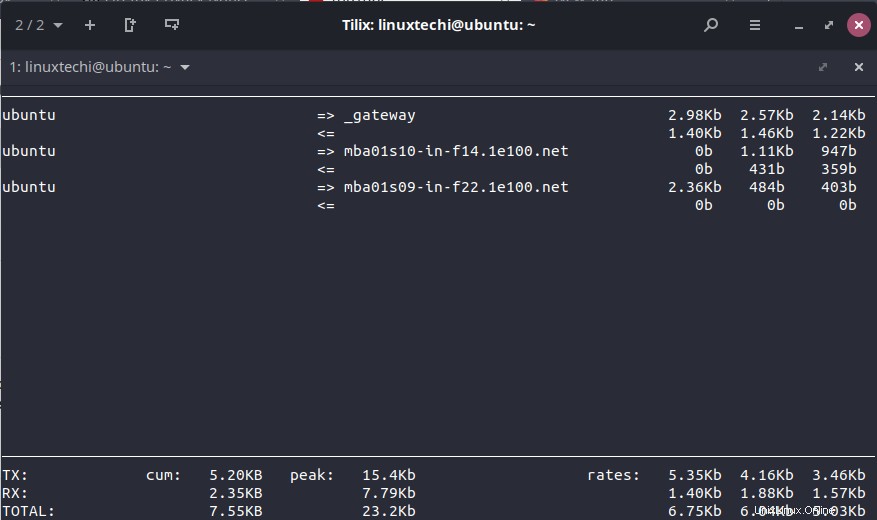
4) Nonaktifkan pencarian nama host
Untuk menonaktifkan pencarian nama host, gunakan opsi -n. Misalnya, contoh di bawah ini mengabaikan pencarian nama host dari situs yang diakses menggunakan antarmuka jaringan enp0s8
$ sudo iftop -n -i enp0s8
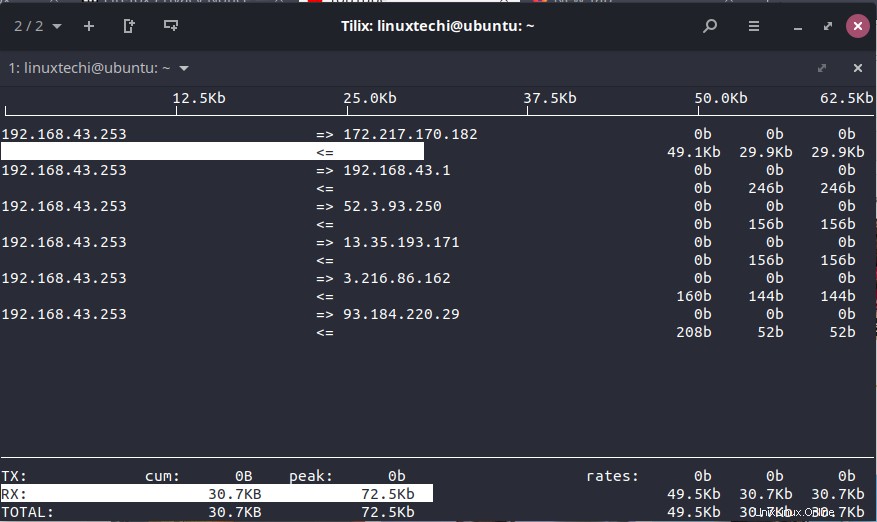
5) Menampilkan keluaran teks yang intuitif
Untuk menampilkan output dengan cara yang lebih intuitif, alih-alih format tabel seperti yang telah kita lihat di contoh sebelumnya, gunakan opsi -t yang ditampilkan.
$ sudo iftop -t
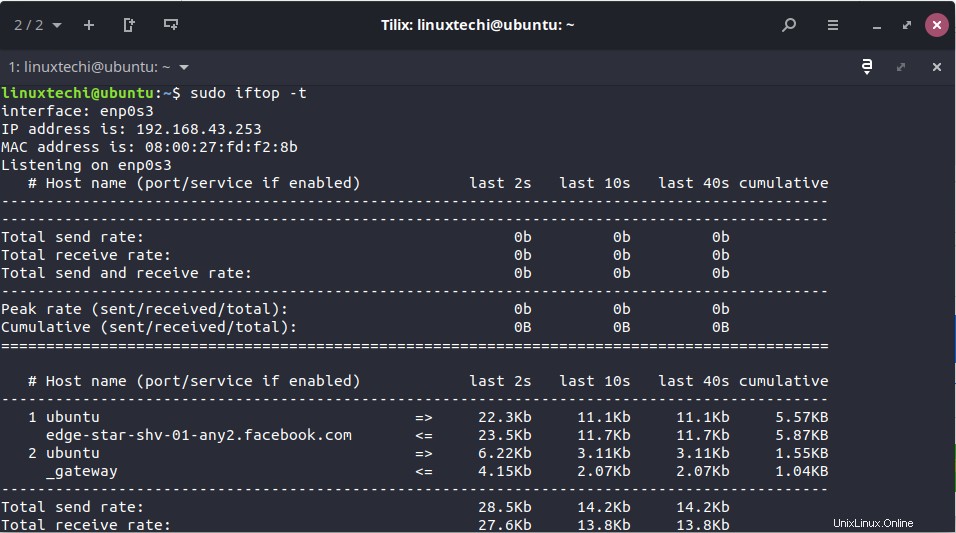
6) Menampilkan lalu lintas yang masuk dan keluar dari subnet
Jika Anda berada di subnet, katakanlah, 192.168.2.0/24, dan Anda ingin menganalisis lalu lintas jaringan masuk dan keluar, jalankan perintah:
$ sudo iftop -F 192.168.2.0/24
7) Urutkan output yang ditampilkan berdasarkan alamat sumber
Jika Anda ingin mengurutkan data analisis lalu lintas berdasarkan alamat sumber, jalankan perintah:
$ sudo iftop -o source
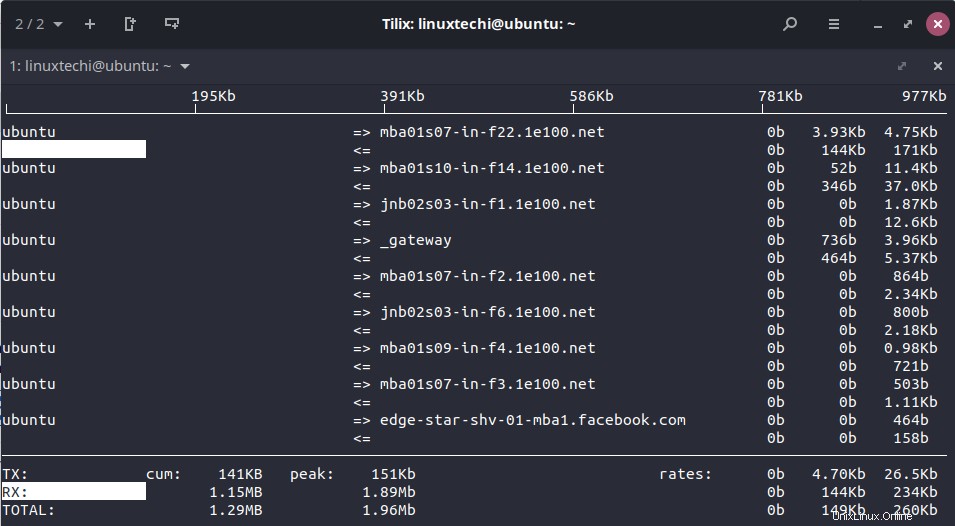
8) Urutkan output yang ditampilkan berdasarkan alamat tujuan
Sebaliknya, untuk mengurutkan lalu lintas berdasarkan alamat tujuan, jalankan:
$ sudo iftop -o destination
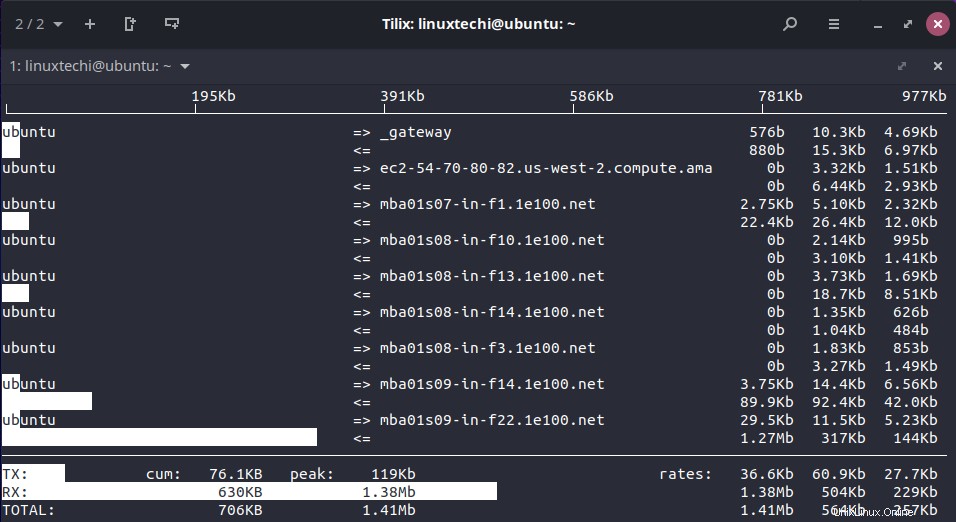
9) Menampilkan penggunaan bandwidth dalam byte
Untuk menampilkan penggunaan bandwidth lan card, gunakan opsi -B diikuti dengan interface, contoh di bawah ini
$ sudo iftop -B -i enp0s8
Contoh keluaran
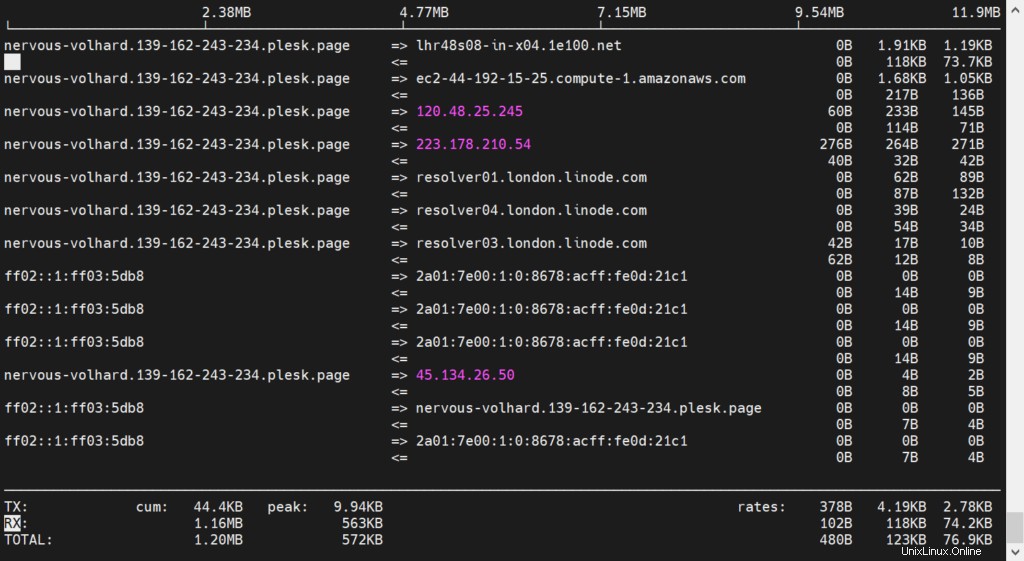
10) Menampilkan halaman manual
Untuk mendapatkan bantuan lebih lanjut tentang perintah iftop, lihat halaman manualnya.
$ man iftop
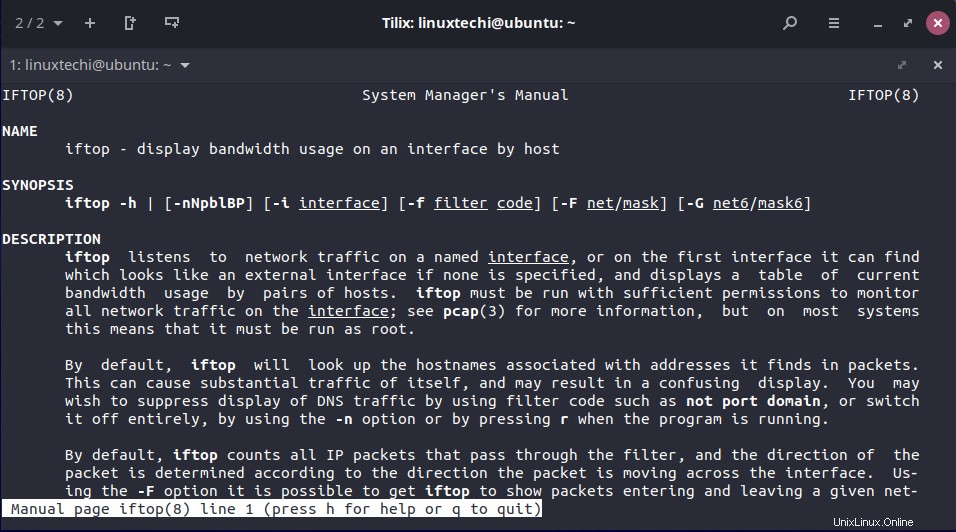
Itu saja dari ini, silakan bagikan umpan balik dan pertanyaan Anda di bagian komentar di bawah ini.